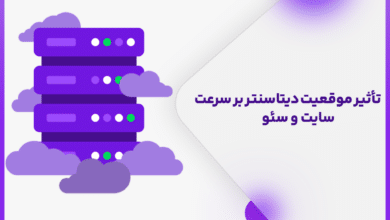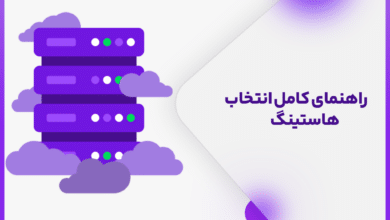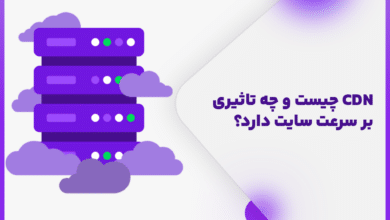آموزش جامع و حرفهای نصب وردپرس ۲۰۲۵
وردپرس یک سیستم مدیریت محتوا (CMS) متنباز و رایگان است که برای ساخت وبسایتها، وبلاگها و فروشگاههای اینترنتی استفاده میشود. این سیستم در ابتدا بهعنوان یک پلتفرم وبلاگنویسی طراحی شد، اما به مرور زمان به یک ابزار قدرتمند برای طراحی انواع وبسایتهای شخصی، شرکتی، فروشگاهی و… تبدیل شد.
ساختار وردپرس
وردپرس از دو بخش اصلی تشکیل شده است:
۱. هسته (Core): مجموعهای از فایلها و کدهای PHP که وظایف اصلی سیستم را بر عهده دارند.هسته شامل عملکردهای اصلی مثل مدیریت محتوا، کاربران، تنظیمات و غیره است.
۲.پایگاه داده (Database): اطلاعات وبسایت شما در پایگاه داده MySQL یا MariaDB ذخیره میشود.جداولی مانند کاربران، نوشتهها، نظرات، تنظیمات و غیره در این پایگاه داده قرار دارند.
ویژگیهای وردپرس
۱. متنباز و رایگان:
کدهای وردپرس بهصورت عمومی منتشر شده و توسعهدهندگان میتوانند آن را تغییر دهند.
۲. قابلیت توسعه و افزونهها:
- بیش از ۵۰ هزار افزونه رایگان و هزاران افزونه پولی برای اضافه کردن امکانات جدید
- امکان سفارشیسازی کامل با استفاده از پلاگینهای مختلف
۳. قالبها (Themes):
- امکان تغییر ظاهر سایت بدون نیاز به تغییر کدهای اصلی
- قالبهای رایگان و پولی زیادی برای طراحی اختصاصی سایت
۴. مدیریت آسان محتوا:
- ویرایشگر گوتنبرگ برای ایجاد و مدیریت صفحات بهصورت بصری
- قابلیت دستهبندی و برچسبگذاری نوشتهها
۵. سئو و بهینهسازی برای موتورهای جستجو:
- پلاگینهای مختلف مانند Yoast SEO و Rank Math برای بهینهسازی سئو
- امکان ایجاد نقشه سایت (Sitemap) و بهینهسازی لینکهای داخلی
۶. مدیریت کاربران و نقشهای کاربری:
تعیین نقشهایی مانند مدیر، نویسنده، ویرایشگر و کاربر عادی
۷. امنیت بالا:
- بهروزرسانیهای مداوم برای رفع آسیبپذیریها
- افزونههای امنیتی مانند Wordfence و iThemes Security برای افزایش امنیت
۸. فروشگاه اینترنتی (WooCommerce):
- افزونه WooCommerce برای ایجاد فروشگاه اینترنتی
- پشتیبانی از پرداخت آنلاین، مدیریت موجودی و ارسال کالا
مقایسه وردپرس با سایر سیستمهای مدیریت محتوا
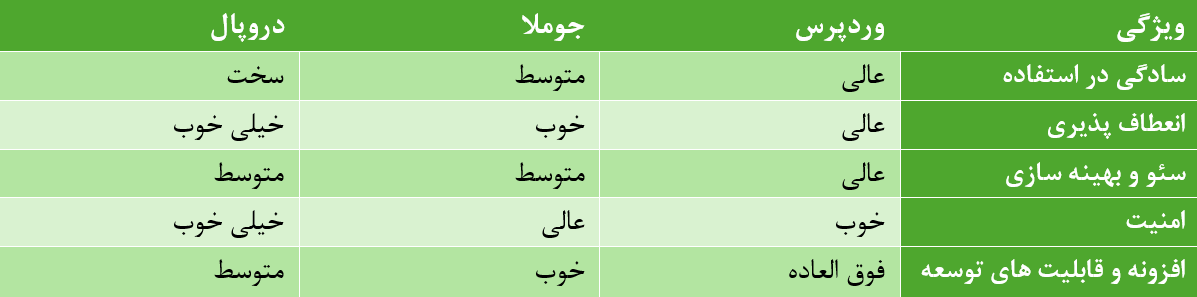 تصویر ۱ – مقایسه وردپرس با سایر سیستم های مدیریت محتوا
تصویر ۱ – مقایسه وردپرس با سایر سیستم های مدیریت محتوا
مراحل نصب وردپرس
در ادامه بهصورت گامبهگام آموزش جامع و حرفهای نصب وردپرس را آموزش میدهیم
۱. انتخاب و خرید هاست وردپرس
انتخاب هاست وردپرس ایران یا هاست وردپرس آلمان تأثیر مستقیمی بر سرعت، امنیت و عملکرد سایت وردپرسی شما دارد. اگر مخاطبان شما بیشتر در ایران هستند، پیشنهاد میکنیم از هاست وردپرس ایران استفاده کنید تا پینگ تایم به حداقل برسد. در مقابل، اگر مخاطبان بینالمللی دارید یا نیاز به منابع قویتری دارید، هاست وردپرس آلمان گزینه مناسبی است. برای اطلاعات بیشتر، مقاله چرا هاست وردپرس بهترین انتخاب برای سایتهای وردپرسی ۲۰۲۵ است؟ را مطالعه کنید.
۲. دانلود وردپرس فارسی
برای شروع، آخرین نسخه وردپرس فارسی را از وبسایت وردپرس فارسی دانلود کنید و فایل فشرده را ذخیره نمایید. استفاده از نسخه رسمی باعث افزایش امنیت وردپرس و جلوگیری از مشکلات بهروزرسانی میشود.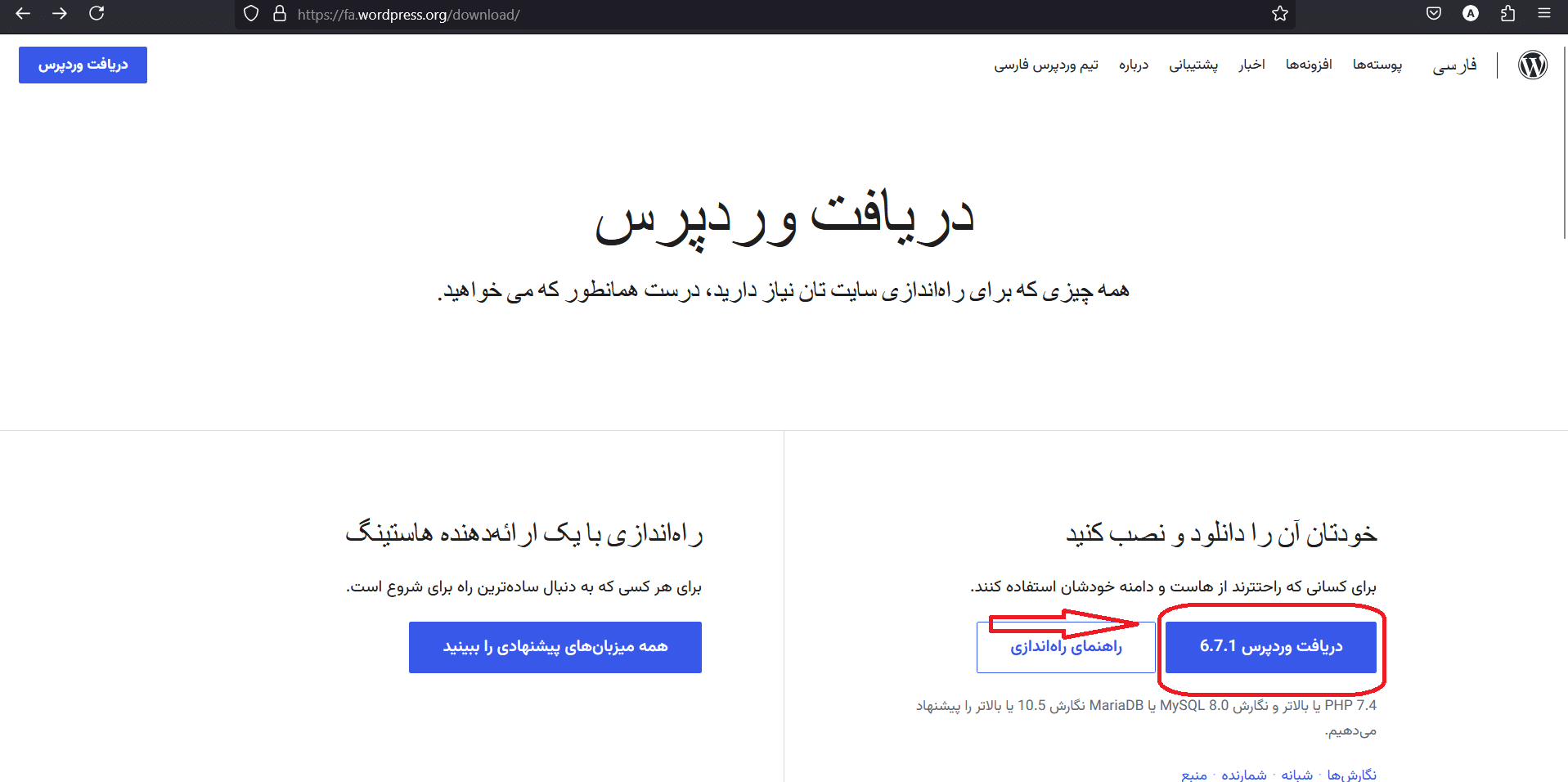
۳. نصب وردپرس روی هاست
مرحله ۱: ورود به کنترل پنل هاست
- وارد cPanel شوید و File Manager را باز کنید.
- به پوشه
public_htmlبروید.
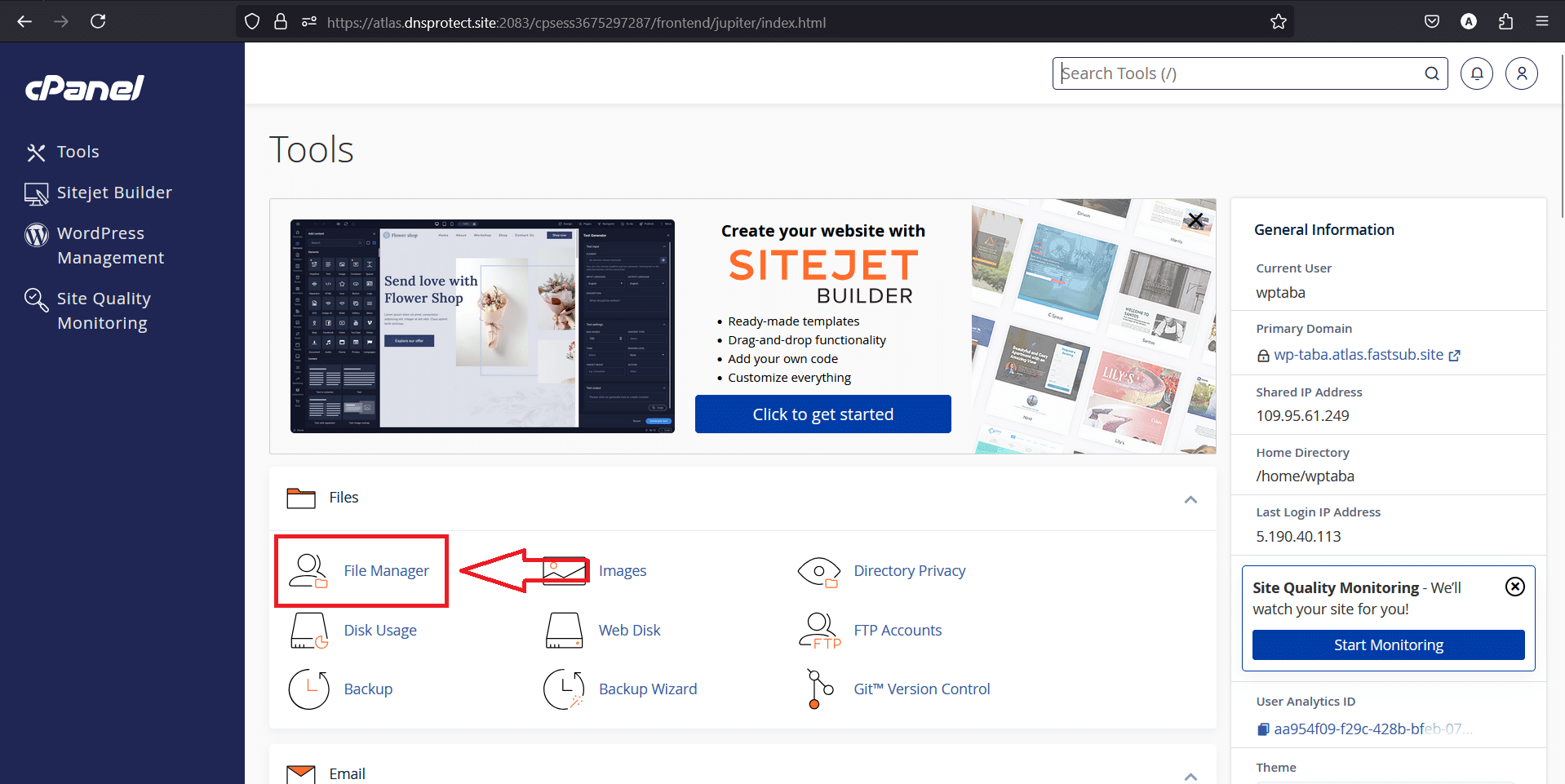
مرحله ۲: آپلود وردپرس
- فایل فشرده وردپرس را در
public_htmlآپلود کنید. - پس از آپلود، فایل را استخراج (Extract) کنید.
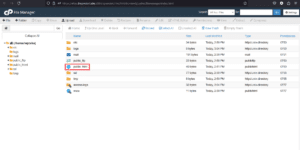
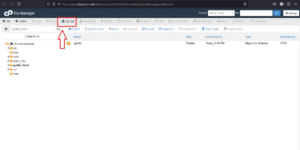
تصویر ۵ – ورود به مسیر آپلود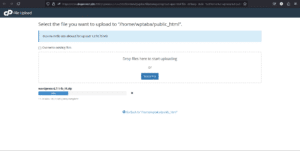
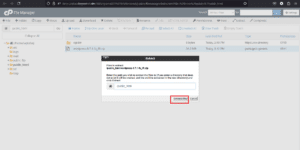
مرحله ۳: انتقال فایلها
- وارد پوشه
WordPressشوید. - تمام فایلهای داخل این پوشه را به
public_htmlمنتقل کنید. - پوشه
WordPressرا حذف کنید.
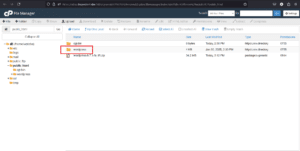
تصویر ۸ – ورود به پوشه WordPress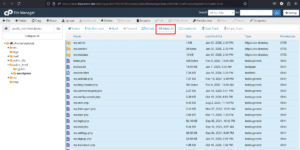
تصویر ۹ – انتخاب تمام فایل های موجود در پوشه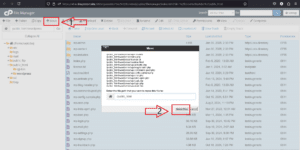
مرحله ۴: ایجاد پایگاه داده
- وارد cPanel شوید و به بخش MySQL Databases بروید.
- در قسمت Create New Database، یک نام برای دیتابیس خود انتخاب کنید و روی Create Database کلیک کنید.
- در بخش MySQL Users، یک نام کاربری و رمز عبور ایجاد کنید.
- در قسمت Add User To Database کاربر ساختهشده را به دیتابیس اضافه کنید
- گزینه All Privileges را فعال کرده و روی Make Changes کلیک کنید تا کاربر دسترسی کامل به دیتابیس داشته باشد.
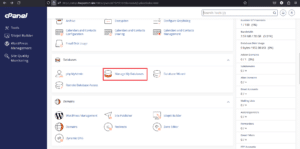
تصویر ۱۱ – ورود به مسیر Manege My Databesees
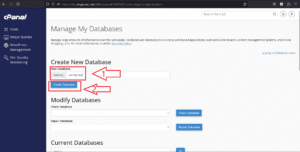
تصویر ۱۲ – انتخاب نام دیتابیس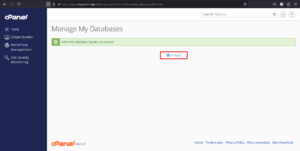
تصویر ۱۳ – پیام موفق آمیز ساخت دیتابیس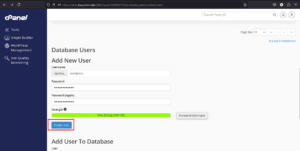
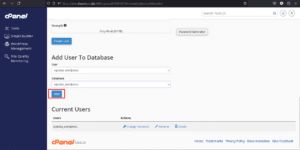
تصویر ۱۵ -Add User To Database
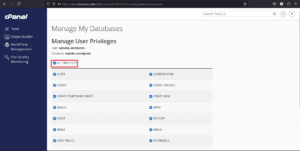
تصویر ۱۶ – انتخاب ALL PRIVILEGES 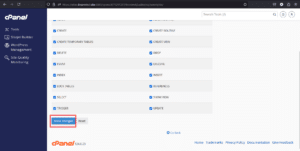
تصویر ۱۷ – انتخاب دکمه Make Changes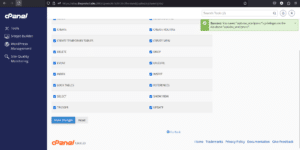
مرحله ۵: راهاندازی وردپرس
- دامنه خود را در مرورگر وارد کنید.
- روی بزن بریم کلیک کنید.
- اطلاعات دیتابیس را وارد کرده و فرستادن را بزنید.
- روی راهاندازی نصب کلیک کنید.
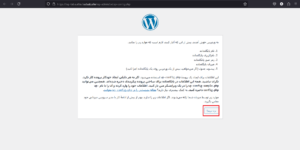
تصویر ۱۹ – انتخاب دکمه بزن بریم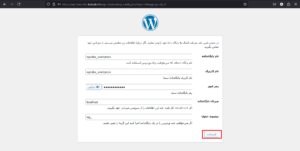
تصویر ۲۰ – وارد کردن اطلاعات دیتابیس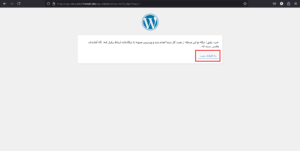
مرحله ۶: تنظیمات اولیه وردپرس
- عنوان سایت، نام کاربری، رمز عبور و ایمیل خود را وارد کنید.
- گزینه از موتورهای جستجو درخواست کن تا محتوای سایت را بررسی نکنند: این گزینه باعث میشود سایت شما در نتایج گوگل ظاهر نشود. اگر در حال توسعه سایت هستید، این گزینه را فعال کنید؛ در غیر این صورت، تیک آن را بردارید.
- روی راهاندازی وردپرس کلیک کنید
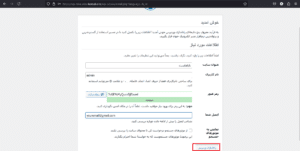
تصویر ۲۲ – وارد کردن اطلاعات ادمین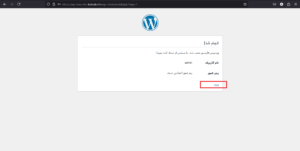
۴. ورود به مدیریت وردپرس
پس از نصب، میتوانید از طریق آدرس زیر وارد پنل مدیریت وردپرس شوید:
yourdomain.com/wp-adminنام کاربری و رمز عبور خود را وارد کنید تا وارد پیشخوان وردپرس شوید.

تصویر ۲۴ – ورود صفحه ورود به ادمین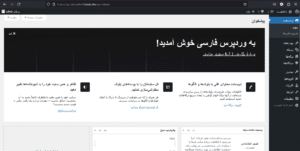
۵. افزونههای ضروری وردپرس
برای افزایش امنیت و بهینهسازی وردپرس، پیشنهاد میکنیم افزونههای ضروری وردپرس را نصب کنید:
- Yoast SEO – برای بهینهسازی سئو و افزایش رتبه سایت در گوگل.
- Wordfence Security – برای جلوگیری از حملات سایبری و افزایش امنیت وردپرس.
- WP Rocket – برای افزایش سرعت بارگذاری سایت و بهینهسازی کش.
- UpdraftPlus – برای گرفتن بکاپهای منظم از سایت.
نتیجهگیری
در این مقاله، راهنمای نصب وردپرس روی هاست را بهصورت گامبهگام بررسی کردیم. با انتخاب بهترین هاست وردپرس ۲۰۲۵ و نصب افزونههای ضروری، میتوانید یک سایت سریع، امن و حرفهای داشته باشید. اگر سوالی دارید، در بخش نظرات مطرح کنید.
منابع